Los 10 teléfonos con mayor duración de batería
El fabricante Energizer anunció que el próximo 25 de febrero lanzará su propio teléfono celular con la batería más duradera del mundo. De acuerdo a los productores, este móvil promete casi cuadruplicar la capacidad del equipo más duradero que existe en el mercado a la actualidad.
De acuerdo al sitio de estadísticas Statista, el Energizer Power Max PK19 tendrá una carga de batería de 18,000 miliamperios por hora (mAh), lo que, en un principio, hará que la duración del teléfono encendido sea de 60 horas.
Esta novedad haría que modelos como el Xiaomi Mi Max 2 o el Motorola Moto G7 Power (5,000 mAh), queden muy atrás en el listado. No obstante, el producto de Energizer aún no ha sido puesto a prueba con mediciones reales que permitan determinar su duración (brillo, reproducción de videos, cámara, etc).
Por ahora, los teléfonos más duraderos que existen en el mercado fueron medidos por el equipo de Phone Arena, el cual utilizó un script web personalizado que imita el uso de la vida real del móvil, con una tasa de brillo de pantalla de 200 nit (Luminicencia).
Si bien los indicadores son más bajos que los que utilizan los fabricantes para medir la duración de baterías, los indicadores permiten hacerse una idea de lo que se puede esperar de la calidad de un teléfono en parámetros de durabilidad.
Dentro de los tres equipos con mejor batería se encuentran el Xiaomi Mi Max 2 (17 horas), Motorola Moto E5 Plus (20 horas) y LG X Power (15 horas). El primero de ellos se puede encontrar en línea a un valor de $399.000, el segundo por un precio de $199.990 en internet y el tercero en $89.990, también mediante venta on line.
Por lo pronto, se espera que Energizer no protagonice el mismo bochorno que sufrió en 2018 con el modelo Power Max P16K, el cual presentó a la comunidad tecnológica pero nunca pudo terminar de producir.
Es por esto que la compañía se asoció con el productor Avenir Telecom, con el cual quiere producir sus teléfonos inteligentes y competir con mayor peso en el mercado.
Por ahora, la firma espera el 25 de febrero para lanzar su producto y que sea sometido a los test de calidad, para verificar si su batería es tan poderosa como promete en un comienzo.
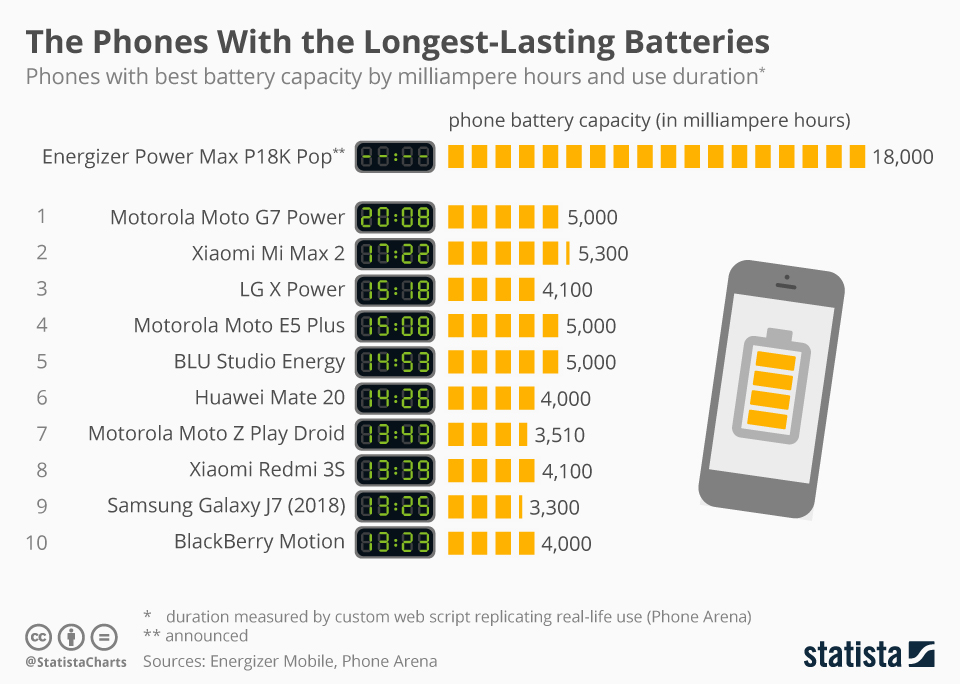
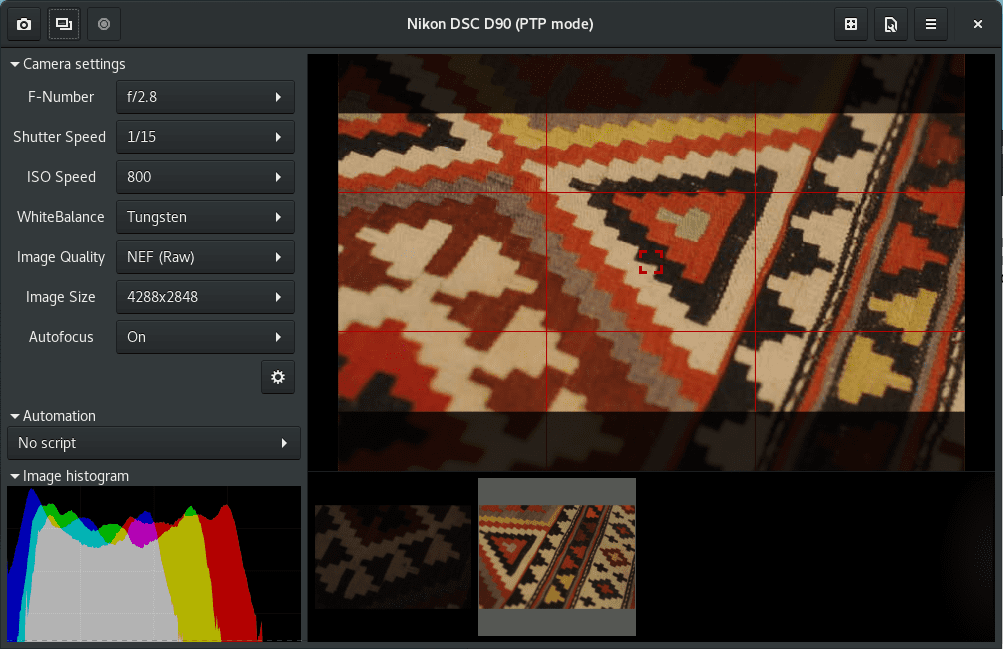
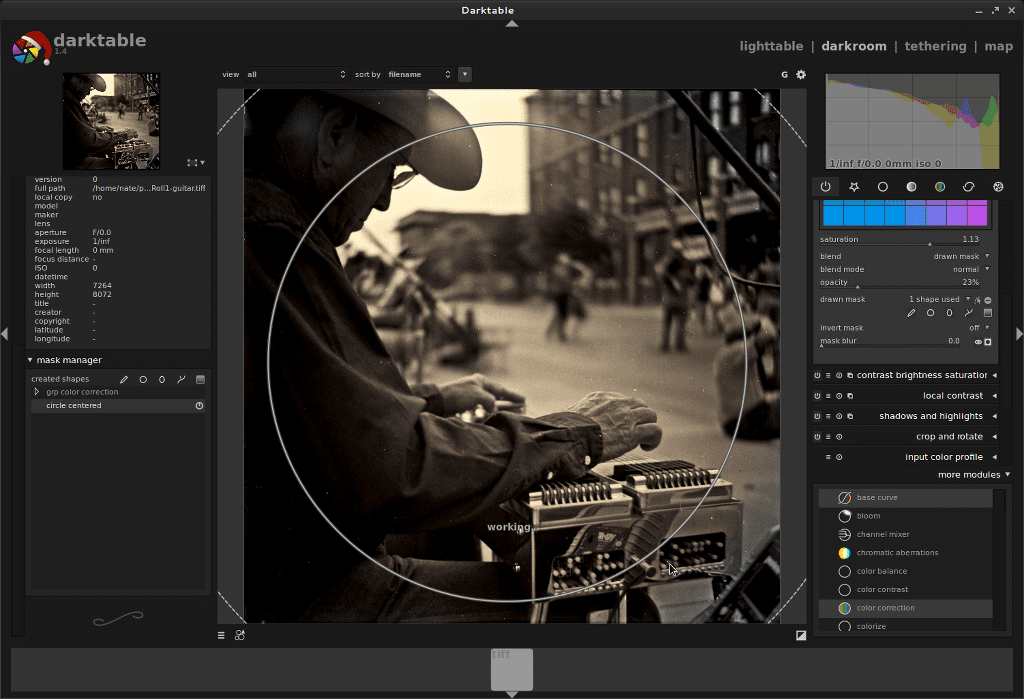









 Carpetas de iconos en Gnome 3.34
Carpetas de iconos en Gnome 3.34
 'Cajas' en Fedora 31
'Cajas' en Fedora 31 Nuevo selector de fondos de escritorio
Nuevo selector de fondos de escritorio











:no_upscale()/cdn.vox-cdn.com/uploads/chorus_image/image/65783428/okgqj1kcydx31.0.jpg)